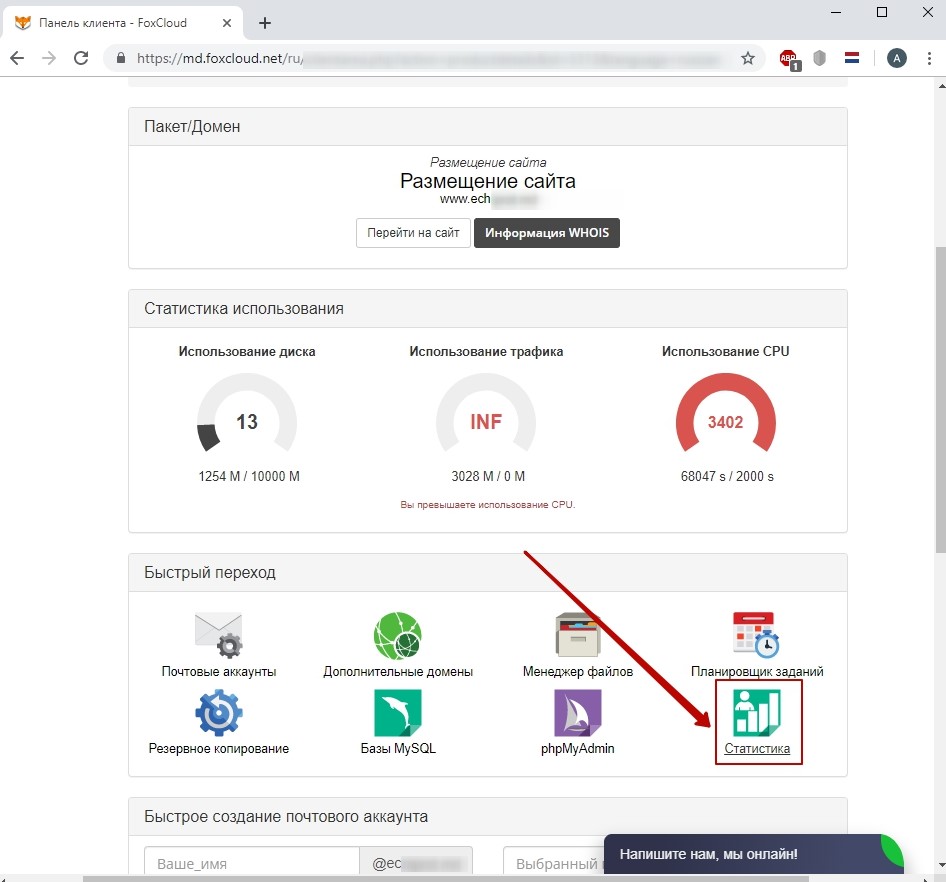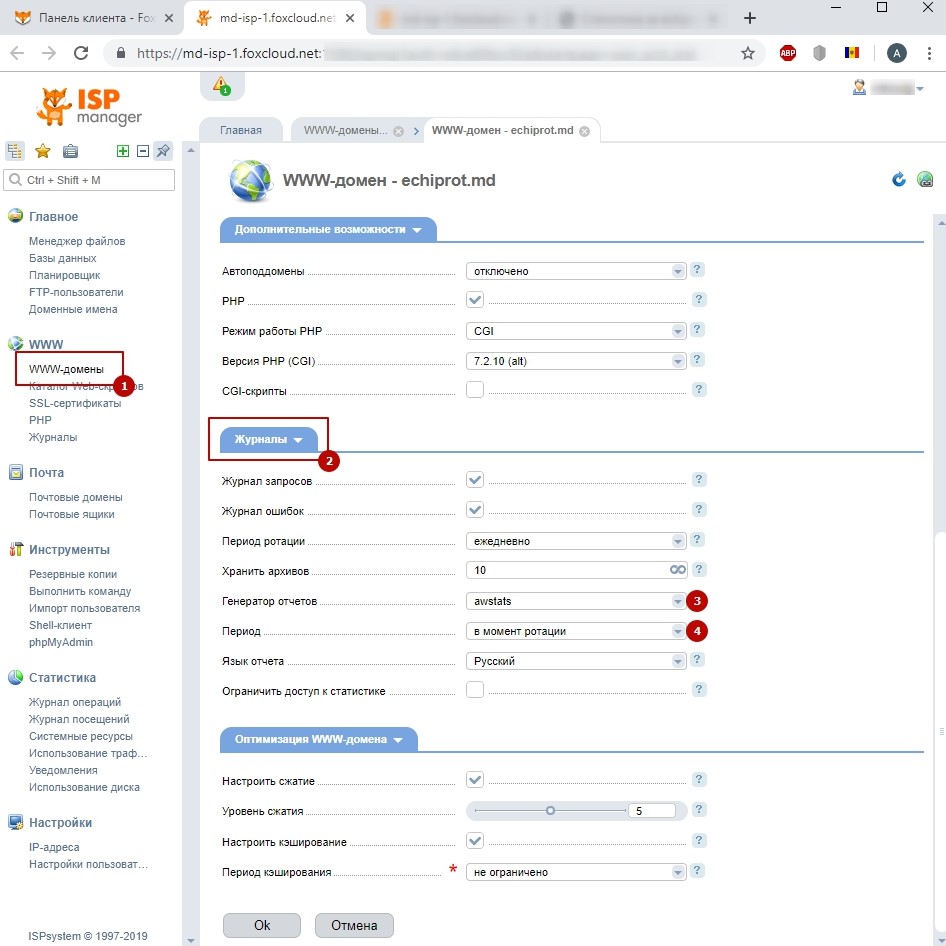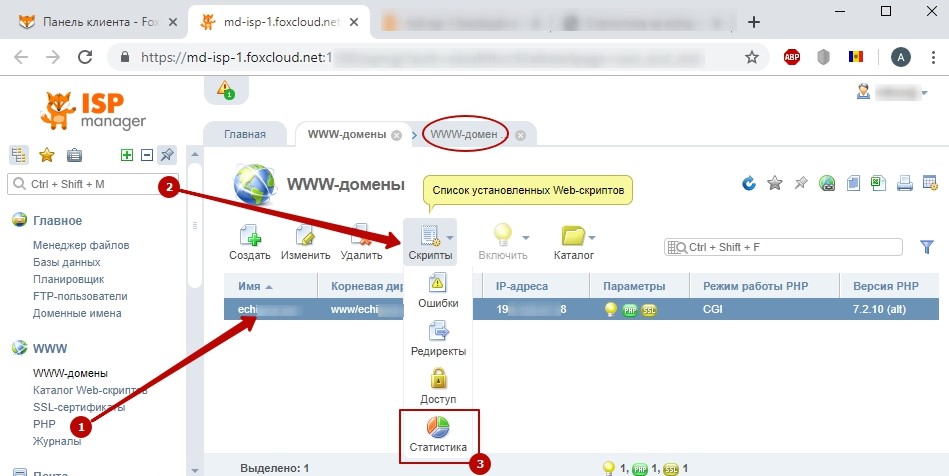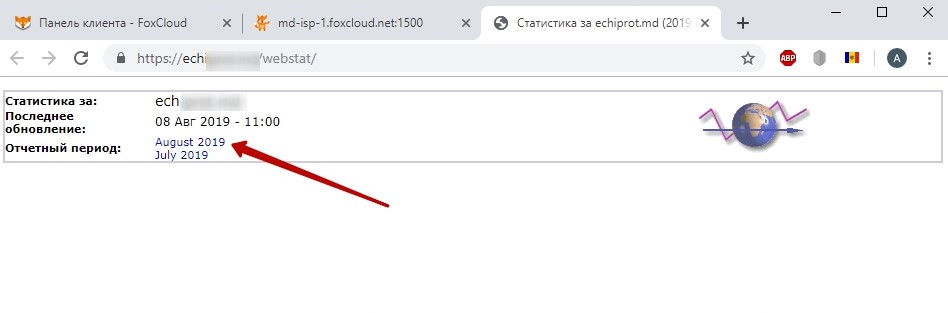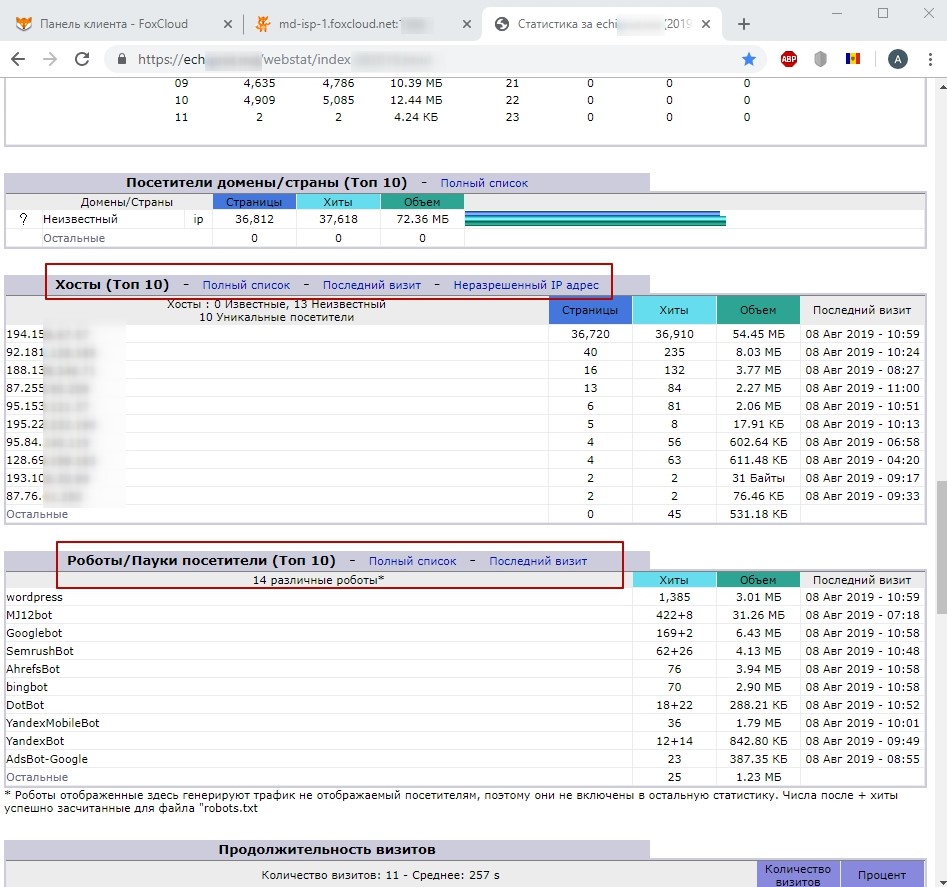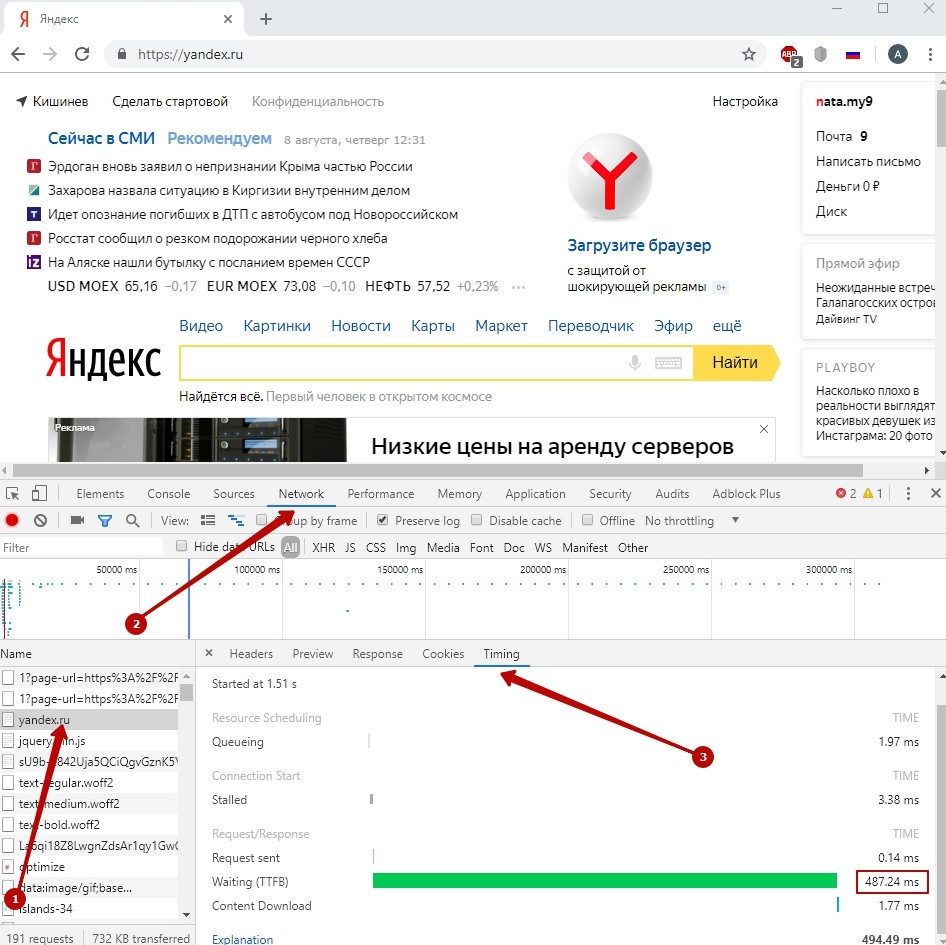Как узнать какой скрипт потребляет ресурсы или на что тратится процессорное время?

Потребление процессора зависит от логики программного обеспечения (скриптов вашего сайта), а конкретный скрипт или плагин могут быть "спрятаны" за цепочкой .htaccess (mod_rewrite), набором других скриптов через include, а также зависеть от параметров сессии, cookie и т.п.
Мы рекомендуем обратиться за профессиональной консультацией для решения этого вопроса, а также можем дать некоторые рекомендации с чего начать:
- Проанализируйте наиболее посещаемые страницы сайта (например, главную страницу).
- Проанализируйте статистику обращений к сайту (по IP, обращения поисковых роботов, по URL), например, на основе сервиса Awstats
- изучите время генерации (TTFB) для часто посещаемых URL, например, в Панели разработчика Chrome.
- Если на Вашем сайте используется CMS и в ней есть подключаемые модули или плагины, попробуйте отключить их поочередно и сравнить время генерации страниц.
- Проверьте есть ли на Вашем сайте система кеширования, как она настроена, убедитесь, что она работает.
- Включите xdebug и проанализируйте работу скриптов вашего сайта, и на что именно тратится время.
Как получить доступ к данным Awstats для сайта:
- Зайдите в панель управления продуктом в вашем личном кабинете и click на кнопку «Статистика»
- Откроется панель ISPmanager. В меню справа выберите пункт «WWW-домены» (шаг 1). В списке доменов – даблклик на нужный домен.
В открывшейся форме подключите сервис Awstats на вкладке «Журналы» (шаг 2):
- в пункте «Генератор отчетов» выберите «Awstats» (шаг 3)
- в пункте «Период» выберите «В момент ротации» (шаг 4)
- нажмите «ОК» и через несколько дней можете анализировать статистику.
Если данные нужны быстрее, можно выбрать период генерации 1 час. Но следует помнить, что это будет создавать дополнительную нагрузку на сервер.
- Чтобы открыть статистику Awstat, вернитесь во вкладку «Домены». Выберите нужный домен (шаг 1), наведите указатель мыши на кнопку «Скрипты» (шаг 2) и в выпадающем списке выберите пункт «Статистика» (шаг 3).
В открывшемся окне выберите нужный период
и проанализируйте статистику обращений к сайту
Где посмотреть время генерации (TTFB)
- Откройте сайт в браузере Chrome и нажмите F12, чтобы открыть Панель разработчика.
- В списке страниц с лева выберите главную страницу сайта (шаг 1)
- Зайдите в раздел «Network» (шаг 2). Затем click на пустое место на странице и Ctrl+F5 для загрузки страницы без использования кеша.
- Ниже в меню выберите вкладку «Timing» (шаг3) и проанализируйте показатель Waiting (TTFB)
Как снизить нагрузку или потребление ресурсов CPU?
- Используйте кеширование динамического контента, убедитесь, что оно правильно настроено и работает.
- Отключите лишние плагины в CMS или другие подключаемые модули.
- Ограничьте скорость сканирования поисковыми роботами.
- Заблокируйте нежелательные обращения к сайту (сканирование, парсинг, ДОС-атаки, брутфорс).
- Оптимизируйте работу скриптов сайта.
- Если ваш сайт уже оптимизирован и использует кэширование у вас есть несколько вариантов - это увеличение ресурсов в вашем тарифе или переход на виртуальный или выделенный сервер.
Вы всегда можете обратиться в нашу службу техподдержки за помощью в оптимизации сайтов.